- FXONの特徴
-
サービス/商品サービス/商品サービス/商品

FXONが為替ブローカーとして提供している、リテール向け取引条件やプラットフォーム、取引可能な商品などを詳しくご案内しています。
close close

-
お客様サポートお客様サポートお客様サポート

口座開設方法や取引ツールの使い方、ヘルプデスクのQA集など、お客様向けサポート情報を掲載しています。
MetaTrader4/5 ご利用ガイド MetaTrader4/5 ご利用ガイド MetaTrader4/5 ご利用ガイド
メタトレーダーのインストール・操作方法をどこよりも詳しく解説。
よくある質問 よくある質問 よくある質問
お困り事はなんですか?あらゆる答えがここにある。
新着情報 新着情報 新着情報
運営会社・ライセンス 運営会社・ライセンス 運営会社・ライセンス
サイトマップ サイトマップ サイトマップ
お問い合わせ お問い合わせ お問い合わせ
一般・個人情報・プライバシーに関するお問い合わせ。
close close

- プロモーション
- トレーダーズマーケット
- パートナー
-
close close
FXONが為替ブローカーとして提供している、リテール向け取引条件やプラットフォーム、取引可能な商品などを詳しくご案内しています。
口座開設方法や取引ツールの使い方、ヘルプデスクのQA集など、お客様向けサポート情報を掲載しています。
メタトレーダーのインストール・操作方法をどこよりも詳しく解説。
お困り事はなんですか?あらゆる答えがここにある。
一般・個人情報・プライバシーに関するお問い合わせ。
トレードに役立つ情報や、マーケット情報を掲載しています。トレーダー同士の取引実績ポートフォリオもご覧いただけます。


この記事は:
に公開されています
に更新されています
MetaTrader4(MT4)/MetaTrader5(MT5)を初めて起動した際に表示される初期画面では、MT4/MT5の主要ツールが表示されています。ここでは、MT4/MT5の初期画面に表示される各ツールの名称と、その見方や用途について説明します。MT4/MT5内にあるツールの表示や配置は、ご自身で使いやすいよう自由にカスタマイズすることが可能です。
手順1
MT4を初めて起動した際に表示される初期画面です。
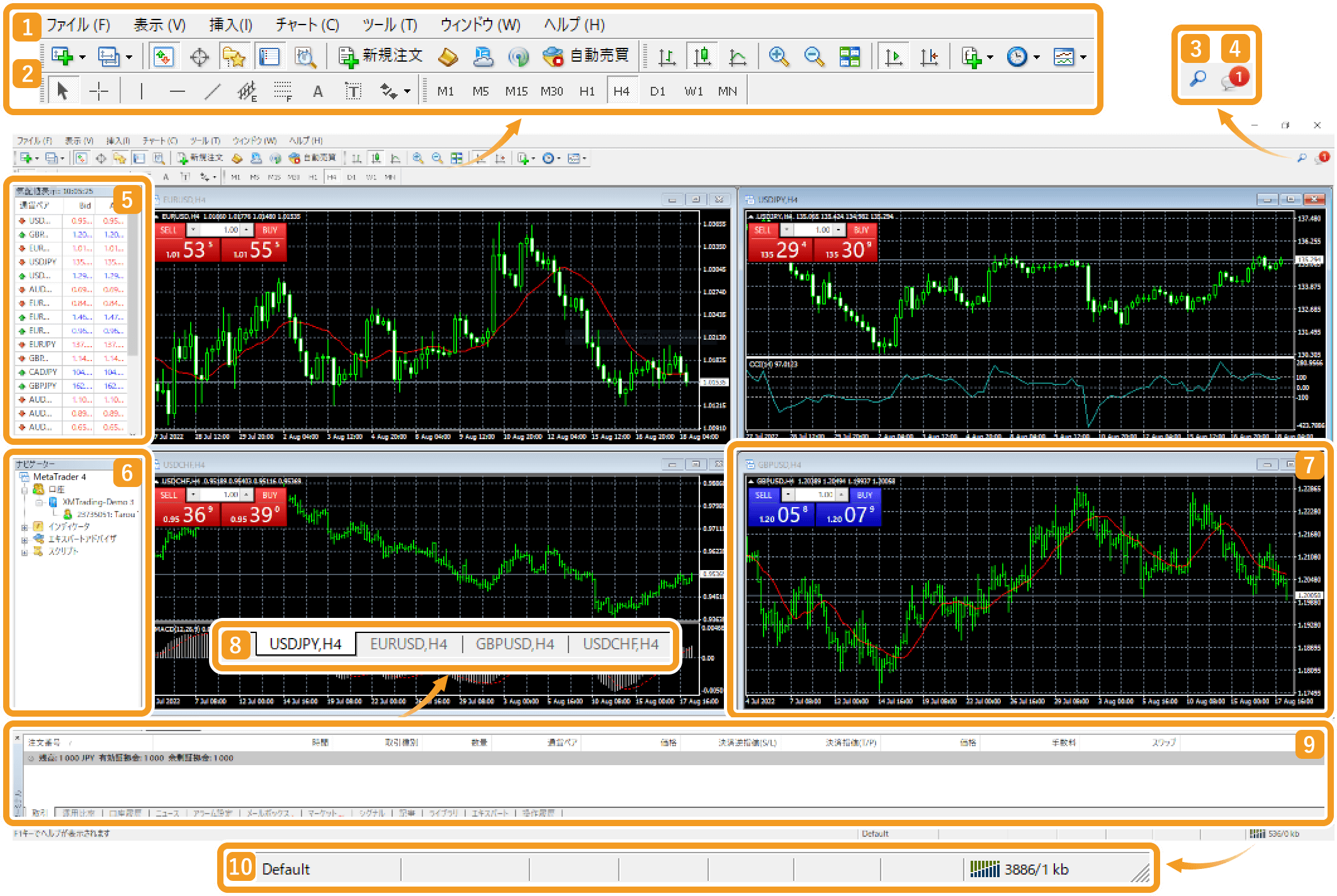
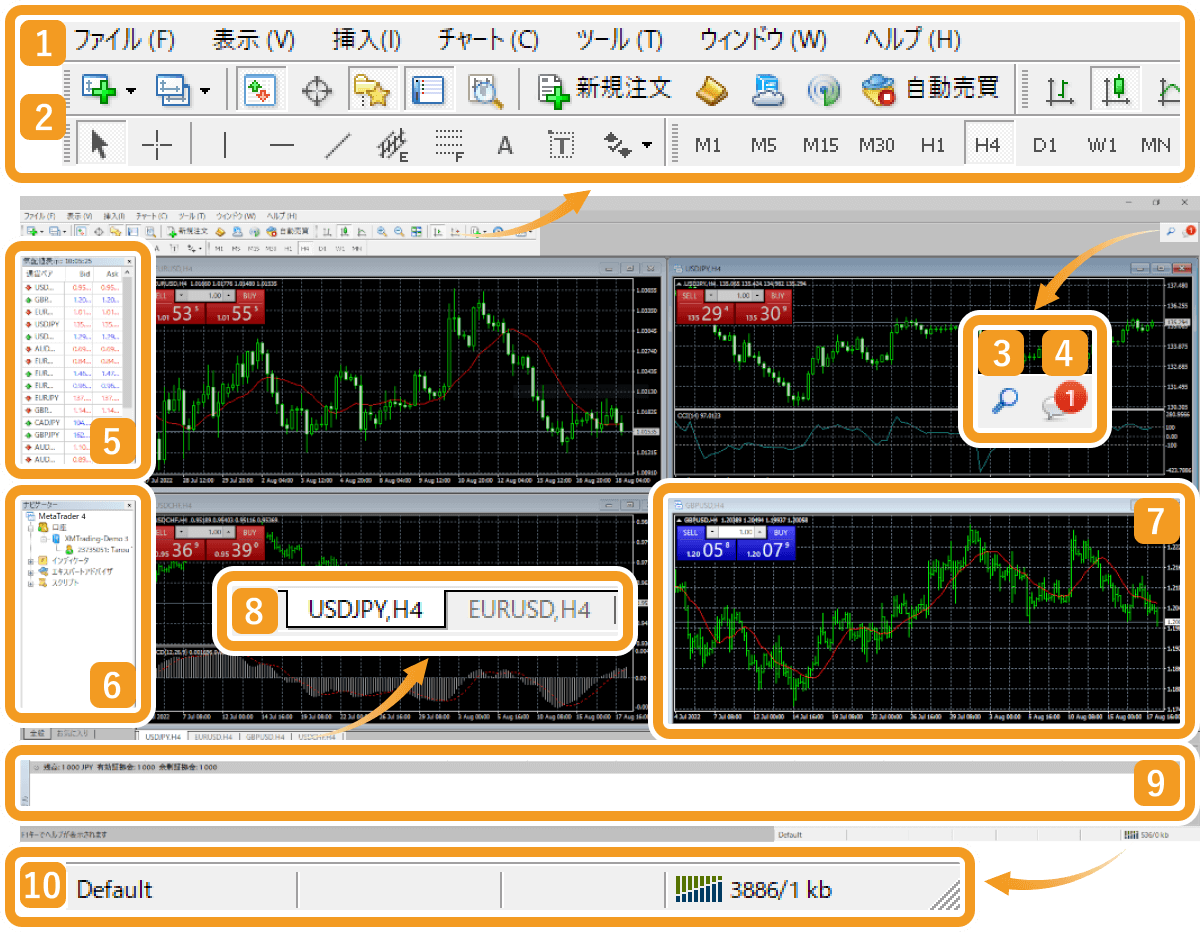
|
番号 |
項目名 |
説明 |
|---|---|---|
|
1 |
メニューバー |
メニューバーからMT4の基本的な主要操作を行うことができます。メニューバーは「ファイル」「表示」「挿入」「チャート」「ツール」「ウィンドウ」「ヘルプ」の7項目から構成されています。 |
|
2 |
ツールバー |
ツールバーには、使用頻度の高い操作ボタンが配置されています。ツールバーの操作ボタンは、カスタマイズ設定できます。 |
|
3 |
オンライン検索 |
オンライン検索では、MetaQuotes社の運営するコミュニティサイト「MQL5コミュニティ」内のコンテンツを検索できます。検索キーワードを入力すると、ツールボックス内の「検索」タブに検索結果が表示されます。 |
|
4 |
MQL5.community |
MQL5コミュニティのアカウントでログインし、MT4と連携させることができます。連携させると、MQL5コミュニティで提供されているサービスをMT4上で利用できるようになります。ログイン後は、このアイコンからチャット機能を利用できます。 |
|
5 |
気配値表示 |
気配値表示では、買値と売値をはじめとした各銘柄の情報を確認できます。「通貨ペアリスト」「ティックチャート」の2画面で構成されています。 |
|
6 |
ナビゲーター |
ナビゲーターでは、所有しているアカウントの管理と、インディケータやエキスパートアドバイザ(EA)の設定・操作を行うことができます。 |
|
7 |
チャート |
チャートが表示されます。チャートを複数表示する場合、分割表示や重ねて表示することが可能です。 |
|
8 |
チャートバー |
チャートウインドウに開いている銘柄名が表示されます。チャートバーの銘柄名をクリックすることで、チャートの切り替えが可能です。 |
|
9 |
ターミナル |
ターミナルでは、ポジションの管理や取引履歴・操作履歴の確認ができます。経済指標カレンダーや、ニュースなどを閲覧することも可能です。 |
|
10 |
ステータスバー |
ステータスバーでは、サーバーの接続状況やping値(データ送受信時の遅延時間)を確認できます。 |
手順1
MT5を初めて起動した際に表示される初期画面です。
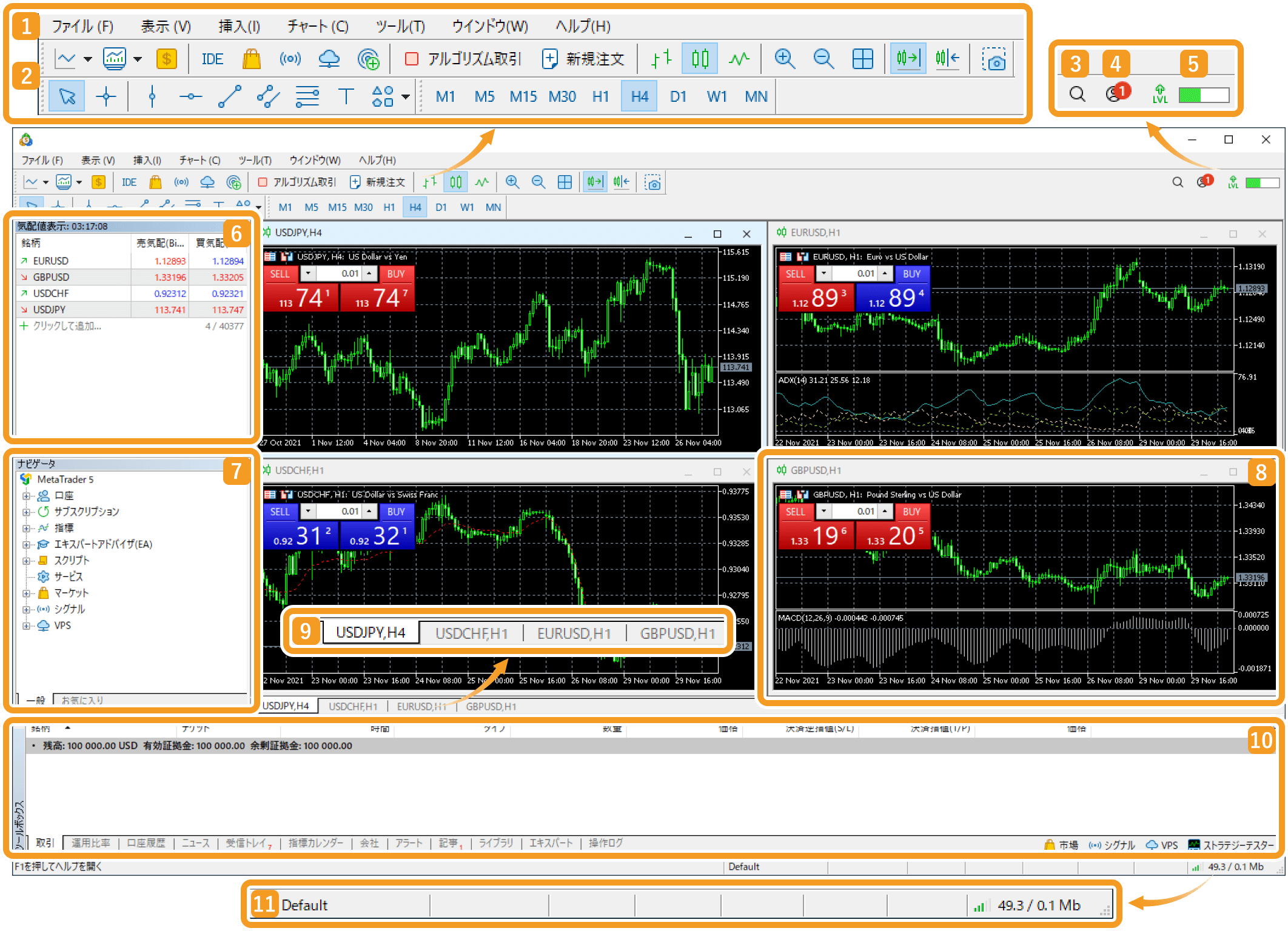
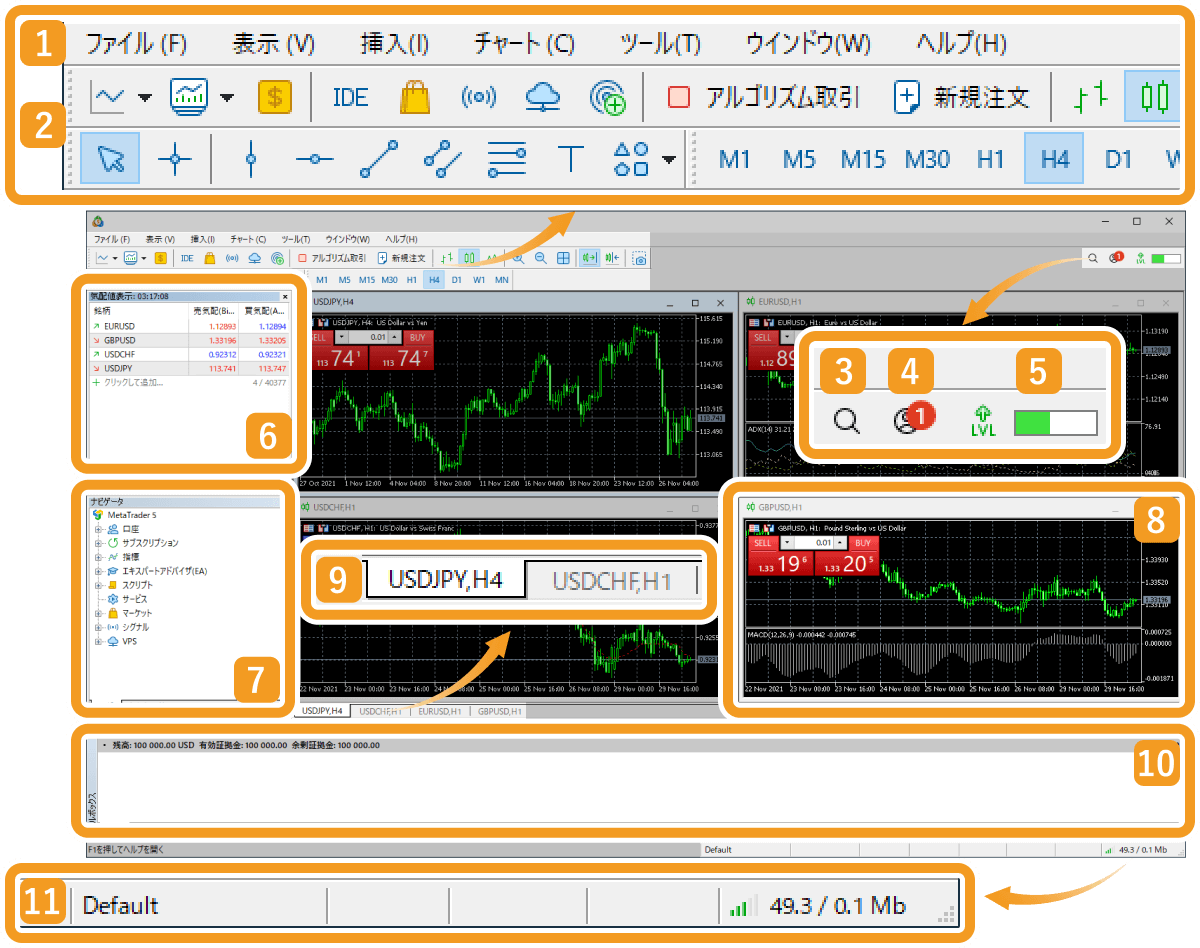
|
番号 |
項目名 |
説明 |
|---|---|---|
|
1 |
メニューバー |
メニューバーからMT5の基本的な主要操作を行うことができます。メニューバーは「ファイル」「表示」「挿入」「チャート」「ツール」「ウインドウ」「ヘルプ」の7つの項目から構成されています。 |
|
2 |
ツールバー |
ツールバーには、使用頻度の高い操作ボタンが配置されています。ツールバーの操作ボタンは、カスタマイズ設定できます。 |
|
3 |
オンライン検索 |
オンライン検索では、MetaQuotes社の運営するコミュニティサイト「MQL5コミュニティ」内のコンテンツを検索できます。検索キーワードを入力すると、ツールボックス内の「検索」タブに検索結果が表示されます。 |
|
4 |
MQL5.community |
MQL5コミュニティのアカウントでログインし、MT5と連動させることができます。連動するとMQL5コミュニティで提供されているサービスをMT5上で利用することができるようになります。ログイン後は、このアイコンからチャット機能を利用できます。 |
|
5 |
達成 |
MT5の主要機能を紹介した、チュートリアルコンテンツを閲覧することができます。 |
|
6 |
気配値表示 |
気配値表示では、買値と売値をはじめに、各銘柄の情報を確認することができます。「銘柄」「詳細」「プライスボード」「ティック」の4画面で構成されています。 |
|
7 |
ナビゲータ |
ナビゲータでは、所有しているアカウントの管理と、インディケータやエキスパートアドバイザ(EA)の設定操作を行うことができます。 |
|
8 |
チャート |
チャートが表示されます。チャートを複数表示する場合、分割表示や、重ねて表示することが可能です。 |
|
9 |
チャートバー |
チャートウインドウに開いている銘柄名が表示されます。チャートバーの銘柄名をクリックすることでチャートの切り替えが可能です。 |
|
10 |
ツールボックス |
ツールボックスでは、ポジションの管理や、取引履歴・操作履歴を確認することができます。経済指標カレンダーや、ニュースなども閲覧することができます。 |
|
11 |
ステータスバー |
ステータスバーでは、サーバの接続状況や、ping値(データの送受信にかかる速度)を確認することができます。 |
この記事はお役に立ちましたか?
1人中1人がこの記事が役に立ったと言っています
貴重な意見をいただきありがとうございます。
FXONでは、このウェブサイトの機能向上とお客様の利便性を高めるためにクッキー使用しています。本ウェブサイトでは、当社だけではなく、お客様のご利用状況を追跡する事を目的とした第三者(広告主・ログ解析業者等)によるクッキーも含まれる可能性があります。 利用の方針

